
Privat nettlesing i Safari på Mac
Når du bruker privat nettlesing, arkiveres det ikke informasjon om nettlesingen din, og nettstedene du besøker, deles ikke med de andre Apple-enhetene dine.
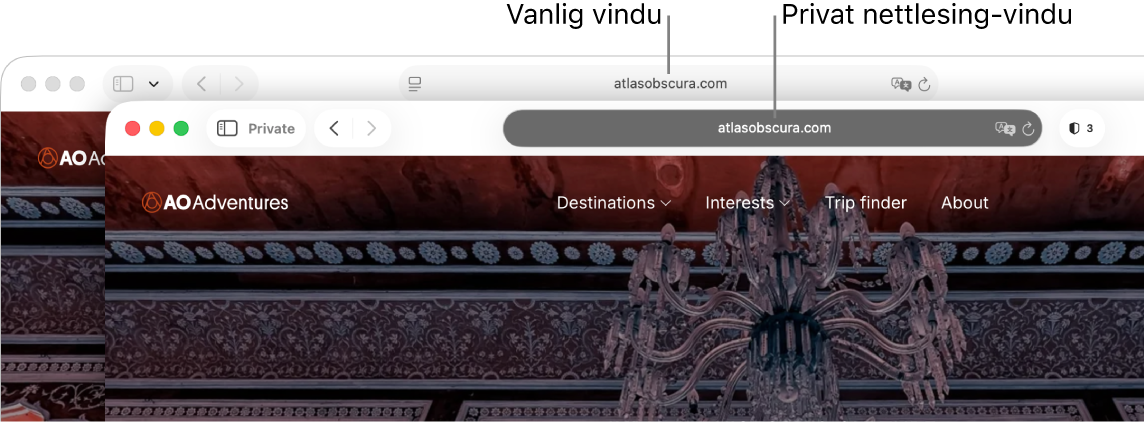
Bruk privat nettlesing én gang
Åpne Safari-appen
 på Macen.
på Macen.Velg Arkiv > Nytt privat vindu, eller bytt til et privat nettlesing-vindu som allerede er åpent.
Et Privat nettlesing-vindu har et mørkt smart søkefelt med hvit tekst.
Surf som vanlig.
Dette skjer når du bruker Privat nettlesing:
Nettsurfing som er startet i én fane, er isolert fra nettsurfing som er startet i en annen fane, så nettstedene du besøker, kan ikke spore nettsurfingen din over flere økter.
Nettstedene du besøker, og Autoutfyll-informasjonen din blir ikke arkivert.
Nettsider du har åpnet, lagres ikke i iCloud, så de blir ikke vist når du viser åpne faner på andre Apple-enheter.
De nylige søkene blir ikke tatt med i resultatlisten når du bruker det smarte søkefeltet.
Objekter du laster ned, blir ikke lagt til i nedlastingslisten. (Men objektene blir liggende på datamaskinen.)
Privat nettlesing-vinduer blir ikke sendt til iPhone, iPad, iPod touch eller andre Macer hvis du bruker Handoff.
Endringer i informasjonskapsler og andre nettstedsdata arkiveres ikke.
Nettsteder kan ikke endre informasjon som er lagret på Macen, og tjenester som vanligvis er tilgjengelig på slike nettsteder, kan derfor fungere annerledes til du bruker et vindu som ikke er privat.
Merk: Ingenting av det som beskrives ovenfor, gjelder for vinduer i Safari som ikke er private.
Bruk privat nettlesing hele tiden
Åpne Safari-appen
 på Macen.
på Macen.Velg Safari > Innstillinger, og klikk på Generelt.
Klikk på «Safari åpner med»-lokalmenyen, og velg deretter «Et nytt privat vindu».
Hvis du ikke ser dette valget, velger du Apple-menyen

 i sidepanelet, og slår deretter på «Lukk vinduer når en app avsluttes». (Du må kanskje rulle ned.)
i sidepanelet, og slår deretter på «Lukk vinduer når en app avsluttes». (Du må kanskje rulle ned.)
Avslutt privat nettlesing
Åpne Safari-appen
 på Macen.
på Macen.Lukk det private vinduet, bytt til et Safari-vindu som ikke er privat, eller velg Arkiv > Nytt vindu for å åpne et vindu som ikke er privat.
Du kan gjøre følgende for å forbedre personvernet ytterligere:
Slett eventuelle objekter du lastet ned mens du brukte private vinduer.
Lukk eventuelle andre private vinduer slik at andre personer ikke kan bruke
 og
og  til å se hvilke nettsider du har besøkt i disse vinduene.
til å se hvilke nettsider du har besøkt i disse vinduene.
Når du bruker Privat nettlesing, er «Bruk avansert beskyttelse mot sporing og digitale fingeravtrykk» slått på som standard. Denne innstillingen blokkerer tilkoblinger til datainnsamlingsfirmaer som bruker avansert fingeravtrykkteknologi (en måte å identifisere enheten din basert på data som samles inn når du bruker nettet), og kjente sporingsparametere fjernes fra alle URL-er. Du kan slå på denne innstillingen for all nettsurfing. Se Endre Avansert-innstillinger i Safari. Hvis avansert sporings- og fingeravtrykksbeskyttelse er slått på, kan det påvirke funksjonaliteten på enkelte nettsider. Hvis nettsiden du er på, er berørt av dette, velger du Vis > Last inn på nytt med reduserte personverntiltak.
I tillegg til å bruke private vinduer kan du administrere informasjonskapsler og data som arkiveres av alle nettsteder, og hindre sporing på tvers av nettsteder.
Hvis du glemmer å bruke et privat vindu, kan du tømme nettlesingsloggen.